使用一次性永久許可證啟動 Clip Studio
你好!我叫 Liz Staley,是 Clip Studio Paint 的長期使用者(當程式被稱為 Manga Studio 4 時我就開始使用它了!)。我是 Manga Studio 5 程式和 Clip Studio Paint 的 Beta 測試員,我已經寫了三本書和幾個關於該程式的影片課程。事實上,你們中的許多人可能從那些書中知道了我的名字。我每週都會在 Graphixly.com 和 CSP Tips 上發表帖子,因此請務必每週回來向我學習更多 Clip Studio 提示和技巧!
上週我們討論瞭如何啟動 Clip Studio Paint 的一年許可證。本週我們將討論如何啟動永久(一次性購買)許可證,該許可證僅適用於 PC/MacOS。
讓我們準備好畫畫吧!
啟動永久許可證 CSP
購買永久許可證後,您將在購買時使用的地址收到一封包含啟動碼的電子郵件。如果您已收到代碼,請前往以下鏈接
您需要一個免費的 Clip Studio 帳戶才能使用您的程式。如果您已經有帳戶,請按一下「登入」。如果您沒有帳戶,則需要按一下「註冊」並建立一個。
登入 Clip Studio 帳戶後,在文字方塊中輸入啟動碼,然後按一下「提交」。
在下一個畫面上,您將看到此啟動碼的計畫的詳細資訊。仔細檢查詳細資訊是否正確,然後按一下「套用」。
在下一個畫面上按一下「確認」。
在下一個畫面上有一個大按鈕用於開啟 Clip Studio Paint。但是,如果您尚未下載該程序,則需要單擊“請在此處下載應用程式”框上方小文本中的連結。
如果您現在正在下載該應用程序,請從下載畫面中選擇您的作業系統,然後按一下它開始下載。
程式下載完成後,打開安裝程式並運行它。在安裝過程中的某一時刻,系統會詢問您是否想透過向開發人員發送使用資料和崩潰資訊來幫助改進 Clip Studio。如果您不想參加,請點擊“繼續”進入下一個畫面。然後,您可以按一下「滑桿」來關閉一個或兩個選項。然後按一下“確定”繼續。
安裝程式完成運行後,打開 Clip Studio 應用程式。請注意,此應用程式在您的電腦上將被稱為“Clip Studio”,而不是“Clip Studio Paint”。 Clip Studio 是一款方便的應用程序,除了打開 Clip Studio Paint 之外,您還可以使用它來訪問許多有用的內容,因此我建議經常檢查 Clip Studio 應用程式。
如果您看到以下通知,請按一下“確定”,然後等待設定程序完成。
下一個畫面將是 Clip Studio 應用程式。在這裡您可以查看新聞、下載更新、只需點擊一下即可打開您的最新作品,還可以訪問資源商店、提示和 Clip Studio 論壇。
在Clip Studio 應用程式畫面的頂部,檢查您是否已登入。如果滿足以下條件,帶有雲端圖示的按鈕(由下方螢幕截圖中的紅色矩形標記)左側的按鈕應包含您的個人資料圖片和用戶名:您已登入。如果尚未登錄,請按一下該按鈕,然後輸入您的登入資訊。確保這與您在上面確認啟動碼時使用的電子郵件地址和密碼相同!
登入帳戶後,在 Clip Studio 畫面的左側,您將看到一個標記為「繪畫」的按鈕。按一下此處啟動 Clip Studio Paint。
我在我丈夫的計算機上截取了這些螢幕截圖,他一直在使用以前的 CSP 副本,但我們為了本文對其進行了升級。因為他之前使用的是不同的版本,所以我們遇到了這個畫面。然而,我知道我們已經為他獲得了 Ver2 許可證,所以一開始這很令人困惑。在本例中,我們按一下「選擇並輸入」按鈕,因為我們已經有了 Ver2 的啟動碼。
由於登入帳戶的啟動碼已確認,因此我們可以看到下面列出的一次性購買授權。點擊許可證旁邊的「啟動」按鈕,將其套用到 CSP。
您應該看到以下畫面。點擊“啟動”開始使用 Clip Studio Paint!
結論
現在您已經啟動了 CSP,您可以開始使用它來創建!如果您還有其他疑問,請務必查看我的其他貼文開始學習!
有關 CLIP Studio Paint 的更多信息,請訪問 https://www.clipstudio.net/en 或 https://graphixly.com


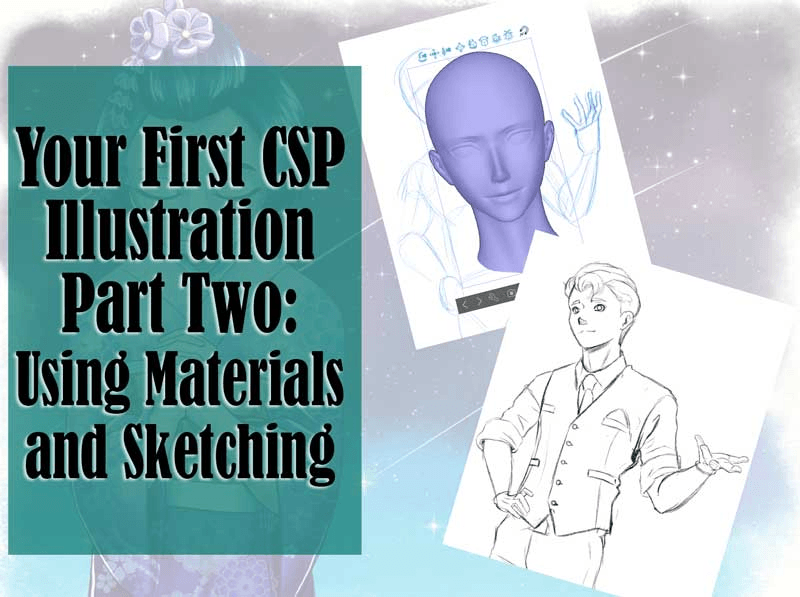







留言